|
|
Windows 11でプリンターのスプール設定を確認する方法 | ||
Windows 11でプリンターのスプール設定を確認する方法 |
|
Q&A番号:024870 更新日:2025/03/03 |
 | Windows 11で、プリンターのスプール設定を確認する方法について教えてください。 |
 | プリンターのプロパティのスプール設定で、スプールのタイミングやデータ形式などを選択できます。 |
はじめに
プリンターのスプール機能を利用して印刷を行うと、印刷データを一時的にパソコン側のフォルダーに保存するため、プリンター側の処理を待たずにアプリを利用できます。
スプールの設定では、スプールするタイミングや、スプールのデータ形式などを選択できます。
スプールの設定は、該当するプリンターのプロパティから確認できます。
また、プリントサーバープロパティで、スプール時にデータを保存するフォルダーを任意のフォルダーに変更できます。
※ Windows 11のアップデート状況によって、画面や操作手順、機能などが異なる場合があります。
操作手順
Windows 11でプリンターのスプール設定を確認するには、以下の操作手順を行ってください。
※ プリンターの機種によって画面が大きく異なる場合があります。
「スタート」をクリックし、表示されたメニューから「設定」をクリックします。
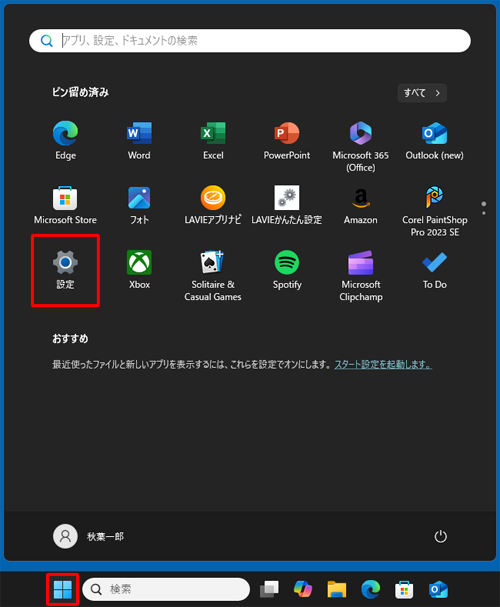
「設定」が表示されます。
画面左側から「Bluetoothとデバイス」をクリックし、表示された一覧から「デバイス」をクリックします。
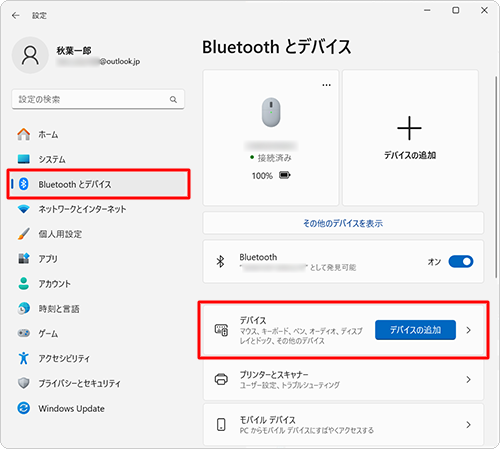
「デバイス」が表示されます。
「関連設定」欄から「その他のデバイスとプリンターの設定」をクリックします。
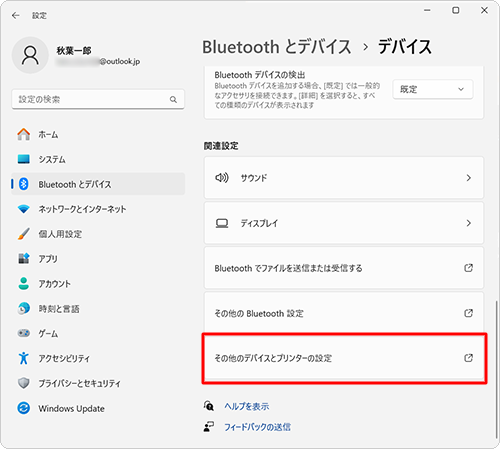
「デバイスとプリンター」が表示されます。
印刷するプリンターのアイコンを右クリックし、一覧から「プリンターのプロパティ」をクリックします。
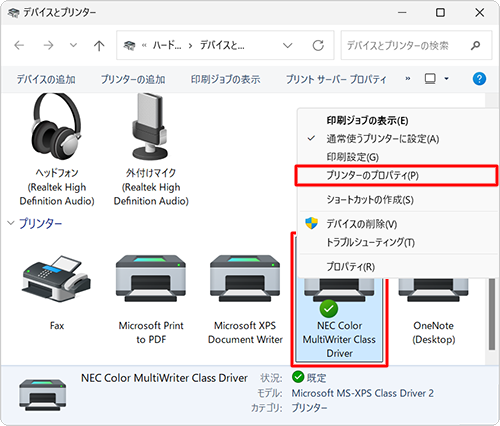
「(プリンター名)のプロパティ」が表示されます。
「詳細設定」タブをクリックし、スプールの設定を確認します。

補足
「印刷ドキュメントをスプールし、プログラムの印刷処理を高速に行う」にチェックが入っていると、スプール印刷が有効の状態です。
また、下にある2項目から、スプールするタイミングを選択できます。スプールデータ形式を確認する場合は、「プリントプロセッサ」をクリックします。
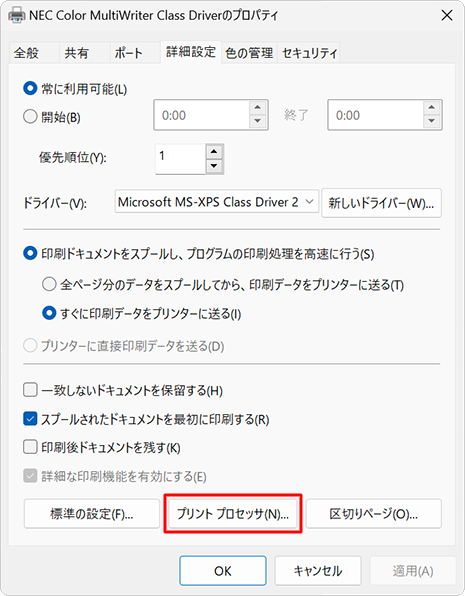
「プリントプロセッサ」が表示されます。
「既定のデータ型」ボックスからスプールデータ形式を確認します。
変更する場合は、任意のスプールデータ形式をクリックし、「OK」をクリックします。
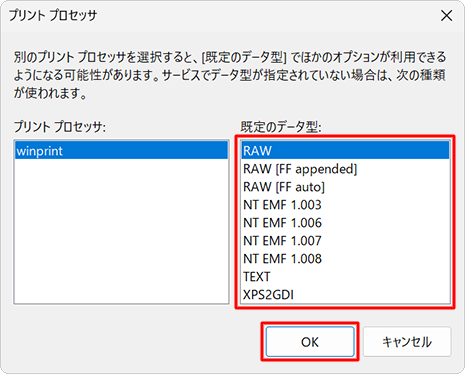
補足
スプールデータ形式については、以下の情報の「2. スプールデータ形式」を参照してください。
 プリンターのスプールについて
プリンターのスプールについて「(プリンター名)のプロパティ」画面に戻ったら、「OK」をクリックします。
以上で操作完了です。
補足
スプールする際に一時的に使用するスプールフォルダーの場所は、以下の操作手順で確認できます。
手順4の画面を表示したら、プリンターを選択した状態で、画面上部の「プリントサーバープロパティ」をクリックします。
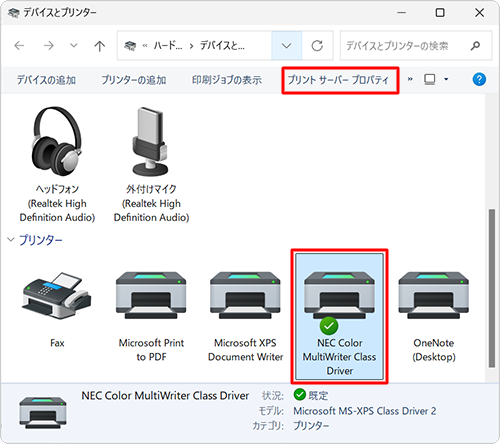
「プリントサーバーのプロパティ」が表示されます。
「詳細設定」タブをクリックし、画面下部の「詳細設定の変更」をクリックします。
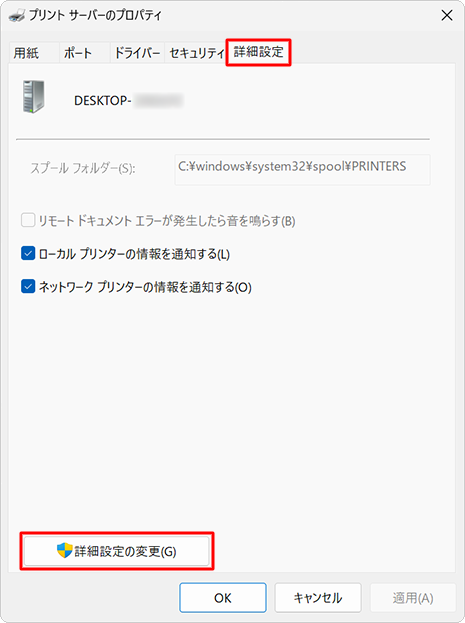
「スプールフォルダー」ボックスを確認します。
フォルダーを変更したい場合は、ボックス内に新しいフォルダーの場所を入力します。
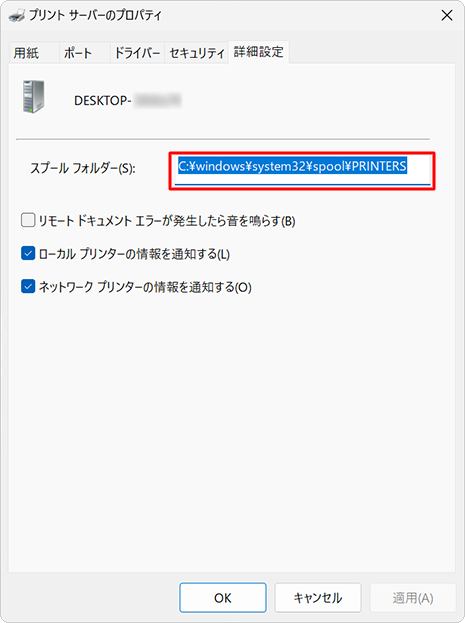
以上で操作完了です。
関連情報
Q&Aをご利用いただきありがとうございます
この情報はお役に立ちましたか?
お探しの情報ではなかった場合は、Q&A検索から他のQ&Aもお探しください。
 Q&A検索 - トップページ
Q&A検索 - トップページ
 パソコン用語集
パソコン用語集
|
|
|


 Windows 10でプリンターのスプール設定を確認する方法
Windows 10でプリンターのスプール設定を確認する方法








